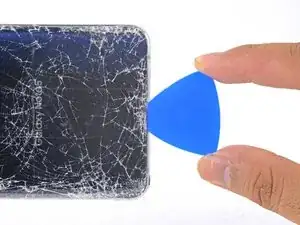Einleitung
Diese Anleitung zeigt dir, wie du das Display in deinem Galaxy Note 5 entfernen und ersetzen kannst. Die Einheit besteht aus dem Frontglas und dem OLED-Display.
Bei dieser Anleitung wird nur das Display ausgetauscht, während der originale Rahmen, das Logic Board und der Akku bleiben. Es kann aber sein, dass das Ersatzteil in einen neuen Rahmen eingebaut ist, dafür ist ein ganz anderes Reparaturverfahren nötig - hier müssen die inneren Bauteile deines Smartphones übertragen und ein neuer Akku eingebaut werden. Stelle sicher, dass du das richtige Ersatzteil hast, bevor du die Reparatur beginnst.
Achtung: Wenn der Rahmen beschädigt oder verbogen ist, muss er ersetzt werden, sonst sitzt das neue Display nicht richtig und kann durch ungleichmäßige Belastung beschädigt werden.
Warnung: Wenn der Rahmen vom Display abgetrennt wird, geht das Display meistens kaputt. Folge also nicht dieser Anleitung, wenn du das Display nicht ersetzen willst.
Werkzeuge
Ersatzteile
-
-
Setze ein SIM Auswurfwerkzeug, ein SIM Auswurfbit oder einfach eine aufgebogene Büroklammer in das kleine Loch am SIM Karteneinschub oben am Smartphone ein.
-
Drücke das Werkzeug hinein, um den Einschub herausspringen zu lassen. Das erfordert vielleicht etwas Kraft.
-
Entferne den SIM Karteneinschub.
-
-
-
Drücke den Knopf am S-Pen mit dem Fingernagel hinein, bis es klickt und der S-Pen herausspringt.
-
Entferne den S-Pen.
-
-
-
Setze einen Saugheber so nahe wie möglich an der Unterkante des Smartphones an.
-
Ziehe den Saugheber nach oben und setze ein Plektrum unter das Rückseitenglas ein.
-
-
-
Schiebe das Plektrum an der Unterkante des Smartphones entlang.
-
Lasse das Plektrum stecken, damit sich der Kleber nicht wieder verbinden kann. Benutze für den nächsten Schritt ein neues Plektrum.
-
-
-
Wiederhole das Verfahren von eben, also das Erwärmen und Auftrennen, für die restlichen drei Seiten des Smartphones.
-
Lasse in jeder Kante ein Plektrum stecken, damit sich der Kleber nicht wieder verbinden kann.
-
-
-
Trenne mit einem Plektrum jegliche Kleberreste an den Kanten auf.
-
Hebe das Glas an und entferne es vom Smartphone.
-
-
-
Löse zunächst mit einer Pinzette alle Kleberreste von der Rückabdeckung und vom Rahmen des Smartphones ab.
-
Reinige dann die Klebeflächen mit hochkonzentrierte Isopropylakohol (mindestens 90%) und einem fusselfreien Tuch. Wische nur in eine Richtung, nicht vor und zurück. Dadurch werden die Flächen für den neuen Kleber vorbereitet.
-
Schalte dein Smartphone ein und prüfe, ob deine Reparatur gelungen ist, bevor du neuen Kleber anbringst und das Gerät wieder zuklebst.
-
Übe nach dem Einbau der Rückabdeckung mehrere Minuten lang starken und konstanten Druck auf das Smartphone aus, damit sich der Kleber gut verbinden kann. Du kannst das Smartphone dazu zum Beispiel unter einen Stapel Bücher legen.
-
-
-
Drücke mit einem Finger den Akku nach unten während du gleichzeitig den Mittelrahmen an den Kanten festhältst und nach oben hebst.
-
Entferne den Mittelrahmen.
-
-
-
Hebe den Akkustecker mit dem flachen Ende des Spudgers gerade aus seinem Anschluss auf der Hauptplatine heraus.
-
-
-
Halte die Hauptplatine an den oberen Ecken fest und kippe sie nach oben. Schiebe dabei die Flexkabel aus dem Weg
-
-
-
Löse mit dem flachen Ende des Spudgers den Stecker der Tochterplatine von der Hauptplatine ab.
-
Entferne die Hauptplatine.
-
-
-
Bereite einen iOpener vor und lege ihn etwa zwei Minuten lang auf die linke Kante des Displays.
-
-
-
Setze an der eben erwärmten Kante ein Plektrum zwischen den Kunststoffrahmen und der Displayeinheit ein.
-
-
-
Schiebe das Plektrum an der Akkuseite des Smartphones entlang nach unten und schneide dabei den Kleber auf.
-
Halte an, wenn du unten am Akku angekommen bist, um Schäden an den empfindlichen kapazitiven Tasten im unteren Teil des Displays zu vermeiden.
-
Schiebe langsam und lasse die Spitze des Plektrums nicht aus der Naht herauskommen. Wenn das Aufschneiden schwergängig wird, dann erwärme den iOpener erneut und lege ihn nochmals auf.
-
Lasse das Plektrum stecken und benutze im nächsten Schritt ein neues. Das eingesteckte Plektrum verhindert, dass der eben aufgetrennte Kleber sich wieder verbinden kann.
-
-
-
Erwärme einen iOpener und lege ihn auf die dem Akku gegenüber liegende Kante des Smartphones auf.
-
Schiebe das Plektrum nicht tiefer als etwa 6 mm in die Unterkante des Smartphones ein.
-
Schiebe das Plektrum beginnend an der Kopfhörerbuchse behutsam an der Kante entlang, halte direkt nach der Ladebuchse an.
-
-
-
Schiebe ein Plektrum von der Akkuseite her die Kante entlang und schneide so sicher über die kapazitive Taste.
-
Lasse das Plektrum stecken, bevor du an der nächsten Taste weiter arbeitest.
-
-
-
Setze ein Plektrum an der Unterkante des Displays direkt unterhalb des Flachbandkabels zur Tochterplatine ein und schneide über der kapazitiven Taste.
-
Lasse das Plektrum stecken.
-
-
-
Erwärme einen iOpener und lege ihn auf die Kante gegenüber vom Akku auf.
-
Schiebe ein Plektrum an der Kante gegenüber vom Akku nach unten und trenne den Kleber auf.
-
-
-
Auf der Seite gegenüber vom Akku ist der Kleber in einem breiteren Streifen als an den anderen Seiten aufgetragen. Schiebe das Plektrum so tief wie möglich hinein, um den Kleber aufzutrennen.
-
Lasse das Plektrum stecken, damit sich der Kleber nicht wieder verbindet und benutze für den nächsten Schritt ein neues.
-
-
-
Erwärme einen iOpener und lege ihn auf die Kante gegenüber vom Akku auf.
-
Schneide an der Oberkante des Smartphones entlang. Achte darauf, dass das Plektrum nicht tiefer als etwa 6 mm eindringt, um Schäden an den Frontsensoren zu vermeiden.
-
-
-
Trenne mit einem Plektrum eventuell noch vorhandene Klebestellen auf, die das Display am Rahmen festhalten.
-
Klappe den Rahmen von der Displayeinheit weg, wobei du den Anschluss des Touchscreens durch den Rahmen führen musst.
-
-
-
Hebe den Rahmen von der Displayeinheit ab. Führe dabei den Displaystecker durch den Rahmen durch.
-
Entferne den Rahmen.
-
-
-
Wenn alle Glassplitter und Kleberreste vom Rahmen entfernt sind, reinige die Klebeflächen mit mindestens 90%igem Isopropylalkohol und einem fusselfreien Tuch oder Kaffeefilterpapier. Wische nur in eine Richtung, nicht hin und her.
-
Vergleiche dein Ersatzteil mit dem Originalteil. Du musst möglicherweise fehlende Bauteile übertragen oder Schutzfolien vom Neuteil abziehen bevor du es einbauen kannst.
Um dein Gerät wieder zusammenzusetzen, folge den Schritten in umgekehrter Reihenfolge. Bringe deinen Elektromüll zu einem zugelassenen Entsorger.
Hat die Reparatur nicht den gewünschten Erfolg gebracht? In unserem Antworten-Forum kannst du Hilfe finden.
Ein Kommentar
Sorry to say this but this does not video had me cause a problem to the USB charging Board ribbon.
it mentioned starting removing the front panel from down, not mentioning that there is a fine ribbon that can be damaged!
you should start from Top.
apparently the Battery had previously been removed because I could not remove this easy.
I found another video on YouTube which helped me diagnose the error and was more informative.